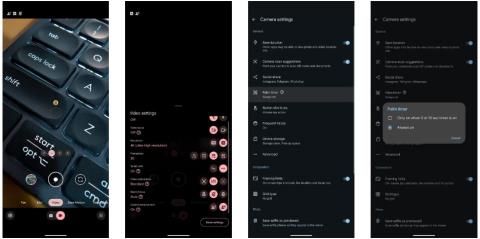Með hverri nýrri Pixel útgáfu bætir Google við nýjum eiginleikum sem þú finnur ekki í neinum öðrum síma. Pixel 8 og Pixel 8 Pro eru ekki frábrugðnir og þú gætir ekki strax tekið eftir sumum af bestu aðgerðum þeirra. Hvort sem þú ert nýbúinn að fá Pixel 8 í hendurnar eða hefur ekki kannað Pixel 8 þinn að fullu ennþá, hér eru nokkrir minna þekktir eiginleikar sem þú ættir að nýta þér í tækinu í dag.
1. Aðstoðarmaður raddinntaks
Allir Android símar eru með raddinntak. En þú færð raddinnritun aðstoðarmann á Google Pixel 8 (og eldri Pixel gerðum). Þessi eiginleiki eykur hefðbundna tal-til-texta aðferð með því að framkvæma alla vinnslu á tækinu. Pixel þinn þarf ekki virka nettengingu til að breyta því sem þú ert að segja í texta.
Niðurstaðan er næstum rauntíma umbreytingu tal í texta, sem bætir raddinnsláttarupplifun þína verulega. Að auki er raddinnsláttur aðstoðarmaður nógu snjall til að setja inn greinarmerki sjálfkrafa og auðkenna allar málfræðivillur í setningum þínum.
Það sem er enn betra er að raddinnsláttur aðstoðarmaður getur þekkt skipanir eins og „senda“, „afturkalla“ og „eyða“ svo þú getur sent (eða eytt) skilaboðum sem þú skrifaðir í gegnum röddina þína án þess að þurfa að lyfta fingri.
Virkjaðu þennan eiginleika með því að fara í Stillingar > Kerfi > Lyklaborð > Skjályklaborð > Gboard > Raddinnsláttur . Þegar það hefur verið virkt geturðu ýtt á hljóðnemahnappinn á Gboard tækjastikunni til að nota raddinnslátt. Vegna þess að þessi eiginleiki er hluti af Gboard geturðu ekki notað raddinnslátt með öðrum lyklaborðum þriðja aðila.

Raddinntak á Pixel 8
Gallinn við raddinnsláttaraðgerðina er að hann virkar ekki með öllum tungumálum. Eins og er styður það ensku, frönsku, þýsku, ítölsku, þýsku, japönsku og spænsku. Á Pixel 8 er raddinnsláttur enn hraðari en á fyrri Pixel gerðum. Að auki getur þessi eiginleiki skilið mörg tungumál í einu, sem gerir þér kleift að skipta á milli þeirra óaðfinnanlega.
Ef þér líkar af einhverjum ástæðum ekki raddinnsláttaraðgerðir aðstoðarmannsins, vinsamlegast skoðaðu önnur einræðisforrit fyrir Android tæki .
2. Háþróuð andlitsopnun
Flestir Android símar í dag eru með andlitsopnun. Hins vegar takmarkast þetta að miklu leyti við að opna símann. En Pixel 8 og 8 Pro bjóða upp á miklu betri upplifun. Google heldur því fram að andlitsopnun Pixel 8 sé nógu örugg fyrir „hæsta flokk Android líffræðileg tölfræði“. Fyrirtækið náði þessu með því að nota nýja AI og Machine Learning reiknirit .
Þannig að þú getur notað andlitsopnun á Pixel 8 til að heimila greiðslur, fá aðgang að lykilorðastjóranum þínum o.s.frv. Hvar sem þú þarft til að staðfesta hver þú ert geturðu það. Notaðu andlitsopnun í stað fingrafaraskönnunar. Og vegna þess að andlitsopnun er virkjuð sjálfkrafa er auðkenningin óaðfinnanleg.
Ef þú ert að skipta úr iPhone, mun þér ekki finnast þessi framför vera mikið mál. En ef þú ert að skipta úr öðru Android tæki, muntu gera þér grein fyrir hversu miklu þægilegra andlitsopnun Pixel 8 gerir innskráningu í forrit eða heimila greiðslur. Farðu í Stillingar > Öryggi og næði > Opnun tækis > Fingrafar og andlitsopnun með fingrafar og andliti til að setja upp þennan eiginleika á Pixel 8 þínum.

Opnaðu tækið á Google Pixel 8
3. Sérsníddu lásskjáinn
Þú getur sérsniðið lásskjá Pixel 8 með öðru veggfóðri en heimaskjánum þínum, valið eitt af mörgum klukkuþemum, breytt lit og stærð og stillt flýtileiðina til vinstri/hægri.
Aðlögun lásskjás Android 14 er ekki takmörkuð við Pixel síma, en hún skín virkilega á Pixel 8 og Pixel 8 Pro vegna þess að hann virkar nákvæmlega eins og Google ætlaði. Til að fá aðgang að þessum valkostum, ýttu á og haltu inni á lásskjánum eða farðu í Stillingar > Veggfóður og stíll og skiptu yfir í Læsaskjá flipann .

Sérsníddu lásskjáinn á Google Pixel 8
Með því að sérsníða lásskjá Pixel 8 geturðu gefið honum persónulegt útlit sem mun hjálpa þér að gera símann þinn áberandi. Þó útfærsla Google sé áhrifamikil, þá eru aðlögunarvalkostir læsiskjás á iPhone mun sveigjanlegri. Þar geturðu bætt græjum við lásskjáinn, sem er ekki mögulegt á Android án forrits frá þriðja aðila.
4. Sérsniðið AI veggfóður
Google nýtir kraft Generative AI á Pixel og Pixel 8 til að gera þér kleift að búa til þitt eigið einstaka veggfóður. Ferlið er tiltölulega einfalt, þó að þú sért takmarkaður við nokkur fyrirfram skilgreind þemu til að byggja veggfóður þitt á. Til að prófa þennan eiginleika:
- Haltu inni auðu svæði á heimaskjá Pixel þíns og veldu Veggfóður og stíll .
- Smelltu á Meira veggfóður neðst og veldu AI veggfóður í hlutanum Búa til veggfóður .
- Veldu veggfóðursþema sem þú vilt úr tiltækum valkostum.
- Pikkaðu á og veldu úr tiltækum forskilgreindum leitarorðum.
- Smelltu á Búa til veggfóður til að búa til veggfóður sem byggir á gervigreind. Þetta mun taka nokkrar sekúndur.
- Þú átt líklega margar sköpunarverk, svo strjúktu til vinstri til að skoða þær allar. Smelltu á gátmerkið í efra hægra horninu til að velja einn og haltu áfram að setja það sem veggfóður.

Búðu til gervigreind veggfóður á Google Pixel 8
5. AI-knúin myndavélareiginleiki
Pixel símar Google eru þekktir fyrir frábærar myndavélar og Pixel 8 er engin undantekning. Meira um vert, síminn er búinn fjölda gervigreindar myndavélaeiginleika til að auka enn frekar upplifunina af því að fanga minningar.
Með Best Take geturðu tekið margar hópmyndir og síðan skipt um andlit til að tryggja að allir líti sem best út. Á sama hátt gerir Magic Editor þér kleift að nota kraft Generative AI til að lagfæra myndina þína eftir að hún hefur verið tekin. Að auki getur Magic Eraser, fyrst kynnt á Pixel 6, nú dregið úr óæskilegum bakgrunnshljóði í upptökum myndböndum þínum.

Magic Editor á Google Pixel 8
Það er þó ekki allt. Í desember 2023 setti Google út Video Boost til Pixel 8 Pro notenda, sem bætti enn frekar myndbandsupptöku með yfirburða lit, lýsingu og stöðugleika.
6. Dragðu og slepptu efni á milli forrita
Android 14 kynnti innfæddan möguleika á að draga og sleppa efni á milli forrita. Þú ert takmarkaður við texta og myndir, en aðgerðin virkar vel, sérstaklega ef þú skoðar skjöl og tölvupósta oft í símanum þínum.
Ýttu einfaldlega á og haltu auðkennda textanum (eða myndinni) þar til hægt er að færa hann. Notaðu síðan hina höndina þína til að opna forritið þar sem þú vilt sleppa efni. Gakktu úr skugga um að textareiturinn hafi fókus á nýja forritið og slepptu valinu atriði.
Vinsamlegast athugaðu að þessi eiginleiki er svolítið flókinn í núverandi ástandi. Það virkar kannski ekki í öllum forritum og að draga og sleppa myndum virkar ekki alltaf.
7. Handhægar bendingar
Google býður upp á fullt af bendingum á Pixel 8 seríunni, sem getur hjálpað til við að hrinda af stað nokkrum hversdagslegum aðgerðum. Til dæmis geturðu skipt óaðfinnanlega á milli myndavélarinnar að framan og aftan í Pixel Camera appinu með því að snúa símanum tvisvar.
Á sama hátt geturðu opnað myndavélarforritið með því að tvísmella á rofann. Það besta er að þessi flýtileið virkar hvar sem er í stýrikerfinu, jafnvel þegar þú spilar leiki eða notar forrit.

Allar bendingar eru fáanlegar á Google Pixel 8
Þú getur fundið allar handhægar bendingar sem til eru á Pixel 8 í Stillingar > Kerfi > Bendingar . Þetta er einn besti Pixel 8 eiginleikinn sem þú ættir að virkja.
Google Pixel 8 serían er kannski ekki betri en samkeppnina þökk sé hráu sérstakrinum, en síminn sker sig úr með glæsilegum gervigreindum eiginleikum. Öll þau sameinuð gera Pixel 8 og Pixel 8 Pro kleift að skila upplifun sem aðrir Android símar geta ekki jafnast á við, þrátt fyrir yfirburða vélbúnað. Eins og við höfum séð er vel þess virði að taka sér tíma til að kanna margar aðgerðir þessa nýja síma.